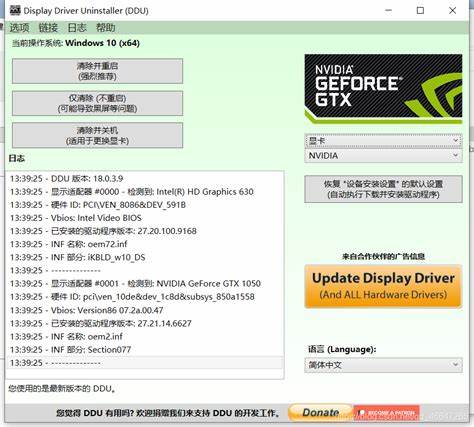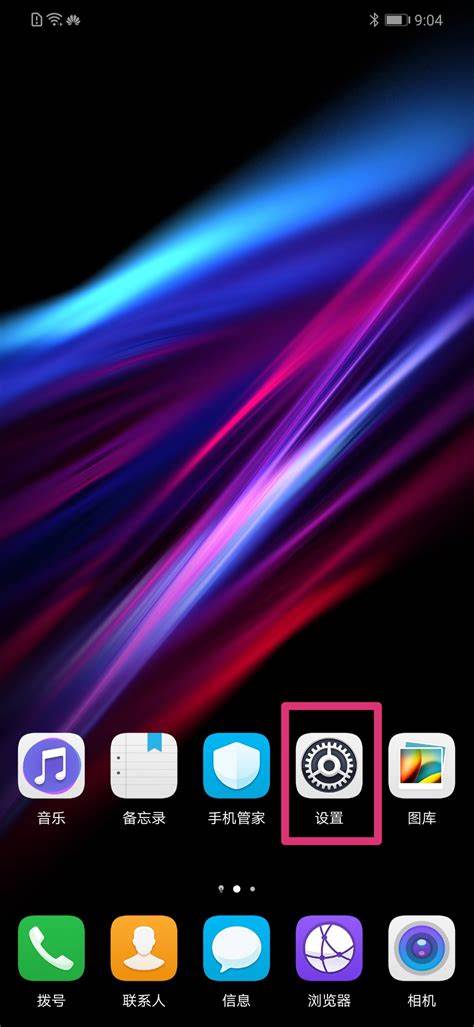电脑怎么连接wifi路由器
发布时间:2024-06-10 01:51:38专业角度介绍:电脑如何连接 Wi-Fi 路由器
Wi-Fi(无线保真)连接是一种通过无线电波在设备之间传输数据的技术。 要将电脑连接到 Wi-Fi 路由器,需要进行以下步骤:
1. 启用 Wi-Fi 功能
首先,确保电脑的 Wi-Fi 功能已启用。 在 Windows 电脑上,可以通过“设置”>“网络和 Internet”>“Wi-Fi”进行操作。 在 Mac 电脑上,可以通过“系统偏好设置”>“网络”>“Wi-Fi”进行操作。
2. 找到 Wi-Fi 网络列表
然后,在电脑上查找可用的 Wi-Fi 网络列表。 在 Windows 电脑上,可以通过点击任务栏中的 Wi-Fi 图标进行操作。 在 Mac 电脑上,可以通过点击菜单栏中的 Wi-Fi 图标进行操作。
3. 选择路由器的 Wi-Fi 网络名称(SSID)
从 Wi-Fi 网络列表中,选择路由器的 Wi-Fi 网络名称(SSID)。 SSID 通常由路由器制造商预先设置,但可以根据需要进行更改。
4. 输入路由器的 Wi-Fi 密码
接下来,输入路由器的 Wi-Fi 密码。 密码通常以标签或贴纸的形式附在路由器上,但也可以在路由器管理界面中找到。
5. 单击“连接”按钮
最后,单击“连接”按钮。 电脑将尝试连接到路由器的 Wi-Fi 网络。 如果密码正确,连接将成功建立。
提示:
如果无法连接到路由器的 Wi-Fi 网络,请确保输入的密码正确。
如果仍然无法连接,请尝试重新启动电脑和路由器。
如果问题仍然存在,请查看路由器管理界面或联系路由器制造商以获取支持。

相关问答
- 电脑怎么连接无线网络wifi2024-06-10
- 电脑怎么管理wifi蹭网2024-06-10
- 台式电脑怎么连接自家wifi2024-06-10
- 台式电脑变成wifi热点2024-06-10
- 电脑怎么才支持wifi62024-06-10
- 小众的特色苹果品种是什么2024-06-10
- 联想笔记本尺寸大小在哪里看2024-06-10
- 一台几千元手机成本多少2024-06-10
- 联想电脑的三种模式怎么切换2024-06-10